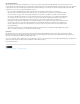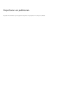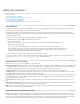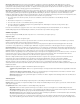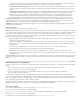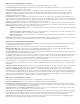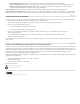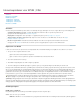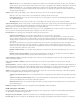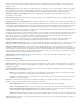Operation Manual
Naar boven
Naar boven
Inclusief stijldefinities Bij het exporteren naar EPUB kunt u een lijst met CSS-stijlen maken die u kunt bewerken.
Lokale overschrijvingen behouden Als u deze optie selecteert, wordt lokale opmaak zoals cursief of vet in het bestand opgenomen.
Inclusief lettertypen die kunnen worden ingesloten Met deze optie worden alle toegestane lettertypen in het eBook ingesloten.
Lettertypen bevatten insluitingsbits die bepalen of het lettertype insluitbaar is.
Alleen stijlnamen Selecteer deze optie als u uitsluitend niet-gedefinieerde stijlnamen in het EPUB-opmaakmodel wilt opnemen.
Bestaand CSS-bestand gebruiken Hiermee kunt u de URL van het externe CSS-stijlblad opgeven. Deze URL is doorgaans een relatieve URL,
zoals “/styles/style.css”. Er wordt in InDesign niet gecontroleerd of de CSS bestaat of geldig is; u moet dus de externe CSS-instelling bevestigen.
Inhoud exporteren naar Buzzword
Buzzword is een op het web gebaseerde teksteditor waarin gebruikers tekstbestanden op een webserver kunnen maken en opslaan. Wanneer u
een artikel exporteert naar Buzzword, maakt u een tekstbestand op de Buzzword-server.
1. Selecteer tekst of plaats het invoegpunt in een tekstkader dat deel uitmaakt van het artikel dat u wilt exporteren.
2. Ga op een van de volgende manieren te werk:
Kies in InDesign Bestand > Exporteren voor Buzzword.
Kies in InCopy Bestand > Exporteren naar Buzzword.
3. Als u zich nog niet hebt aangemeld bij CS Live, klikt u op Sign In (Aanmelden), geeft u uw e-mailadres en wachtwoord op en
klikt u nogmaals op Sign In.
4. Geef in het dialoogvenster Artikel exporteren voor Buzzword de naam op van het Buzzword-document dat moet worden
gemaakt en klik vervolgens op OK.
Het Buzzword-document wordt geopend op Acrobat.com. Vervolgens kunt u het document verplaatsen naar een andere werkruimte en met
anderen delen.
Kleuren uit de bibliotheek met kleurenstalen voor het web gebruiken
InDesign beschikt over een bibliotheek met kleurenstalen. In deze bibliotheek, Web genaamd, staan de kleuren waarmee tekst en afbeeldingen in
webpagina's worden weergegeven in de meeste webbrowsers. De 216 kleuren in deze bibliotheek worden vaak webveilige kleuren genoemd en
worden op alle platforms consistent weergegeven, omdat deze kleuren een subset zijn van de kleuren die zowel in Windows als in Mac OS worden
gebruikt door browsers. De webveilige kleuren in InDesign zijn dezelfde kleuren als de kleuren in het webveilige kleurenpalet van Adobe
Photoshop en het browserveilige kleurenpalet van Adobe Illustrator.
Elke kleur in de bibliotheek wordt aangeduid met de RGB-waarden. De hexadecimale code van elke kleur, waarmee HTML de kleur definieert, ligt
opgeslagen in het kleurenstaal.
1. Kies Nieuw kleurenstaal in het menu van het deelvenster Stalen.
2. Kies Web bij Kleurmodus.
3. Selecteer de webveilige kleur en klik op OK.
Meer Help-onderwerpen
Inhoud toevoegen aan pagina's
Pagina's maken met CSS
Juridische kennisgevingen | Onlineprivacybeleid